Développement d'une sous-vue affichée en mode par défaut

Pour les vignettes d'écran Navigation, Média et Téléphone : Effleurer l'écran n'importe où dans la sous-vue. Lorsqu'une vignette d'écran est développée, la vignette supplémentaire de la vue Accueil est temporairement dissimulée. Les deux autres vignettes d'écran sont minimisées et n'affichent que certaines informations. En effleurant la vignette d'écran supplémentaire, les trois autres vignettes d'écran sont minimisées et seules certaines informations s'affichent.
Une vue développée donne accès aux fonctions de base des applications respectives.
- Effleurer la partie supérieure de la sous-vue développée.
- Effleurer une vignette d'écran (cette vignette est ensuite ouverte en mode développé).
- Appuyer brièvement sur le bouton physique d'accueil au-dessous de l'écran central.
Ouverture ou fermeture d'une sous-vue en mode plein écran
La vignette d'écran supplémentaire1 et la vignette d'écran de Navigation peut être ouvertes en mode plein écran, avec encore davantage d'informations et d'options de paramétrage.
Lorsqu'une sous-vue est ouverte en mode plein écran, aucune information des autres sous-vues ne s'affiche.

En mode développé, ouvrir l'application en mode plein écran en effleurant le symbole.

Pour retourner au mode développé, effleurer le symbole ou appuyer sur le bouton d'accueil sous l'écran.
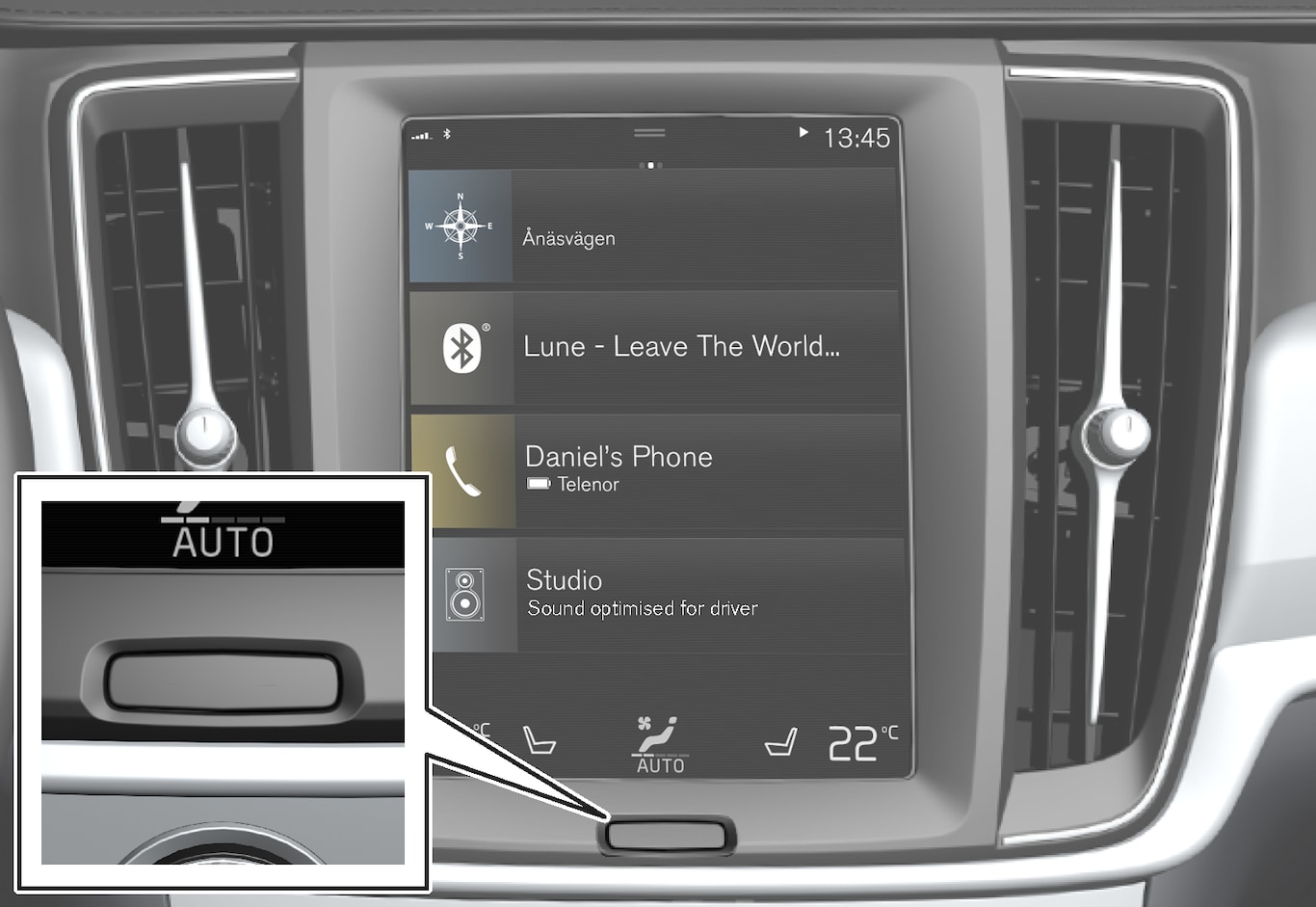
Vous pouvez toujours appuyer sur le bouton d'accueil pour retourner à la vue Accueil. Pour retourner à la vue standard de la vue Accueil depuis le mode plein écran – appuyer deux fois sur le bouton d'accueil.